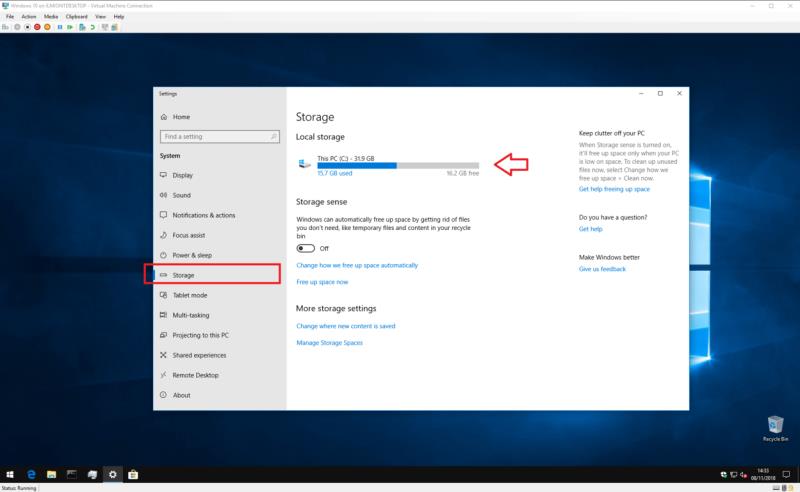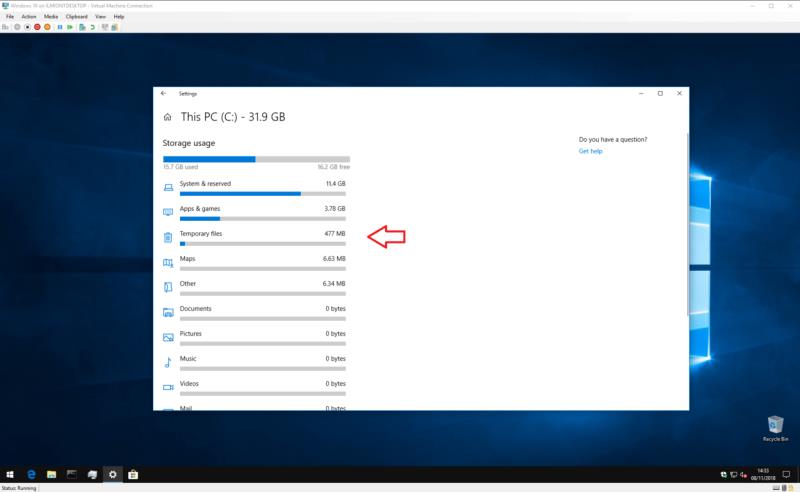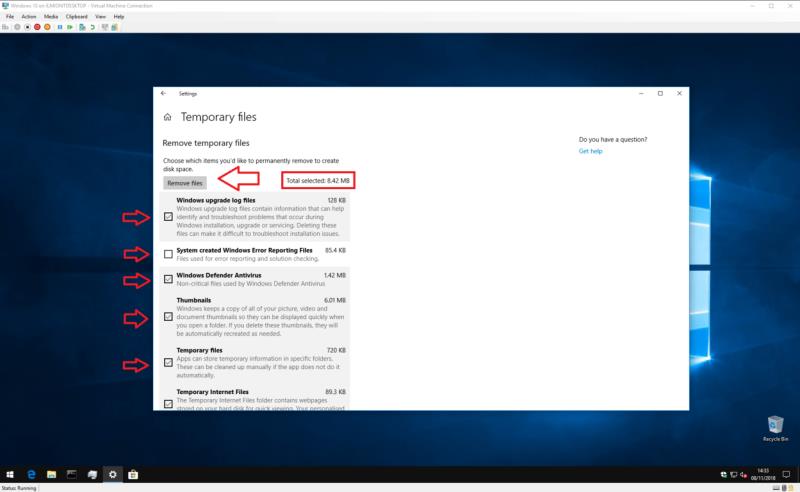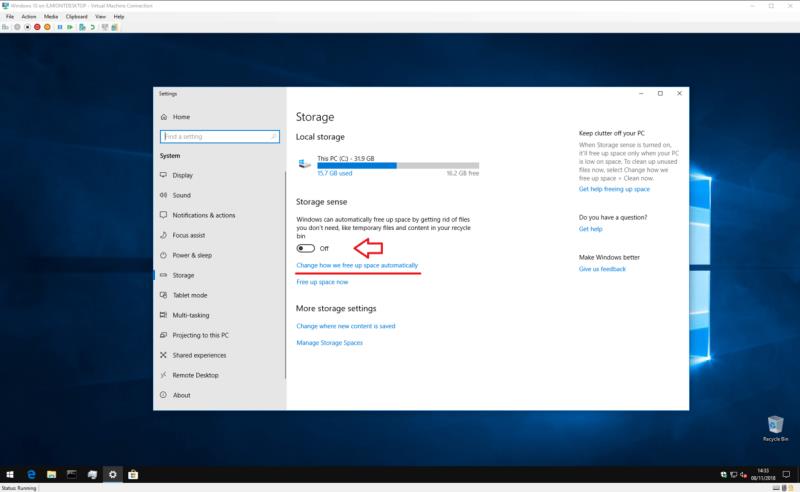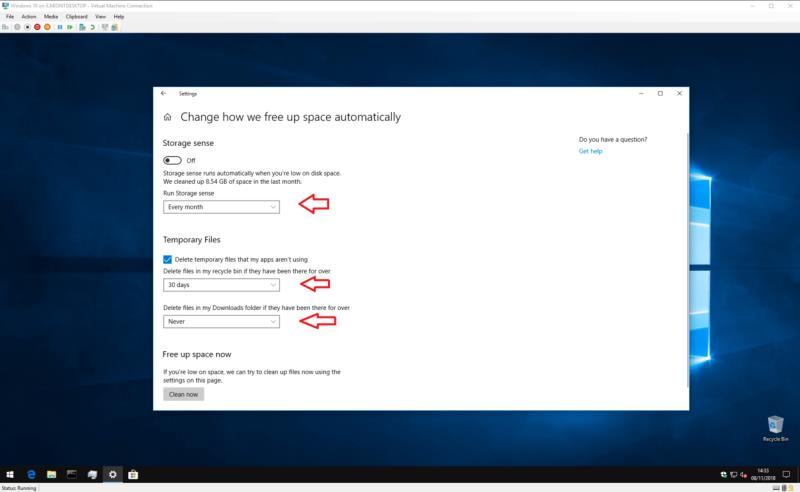Отворите Подешавања>Систем>Складиштење
Изаберите диск
Изаберите категорију, а затим изаберите опције да бисте ослободили простор
Такође можете да користите Виндовс 10 Стораге сенсе да аутоматизујете чишћење диска
Недостатак простора на диску је један од најчешћих и фрустрирајућих проблема са којима се суочавају корисници рачунара. Срећом, не морате увек да прибегавате брисању датотека у покушају да повратите неколико празних гигабајта. Виндовс 10 долази са скупом алата који вам могу помоћи у потрази за уклањањем нереда, а да не морате да додирнете драгоцене личне датотеке.
Чишћење
Ако вам понестаје простора на диску, ваш први корак би требало да буде да утврдите које врсте датотека су одговорне за прекомерно коришћење. Отворите апликацију Подешавања (икона зупчаника изнад дугмета за напајање у менију Старт) и кликните на категорију „Систем“ на главној страници. Одавде кликните на везу „Складиштење“ у левом навигационом менију.
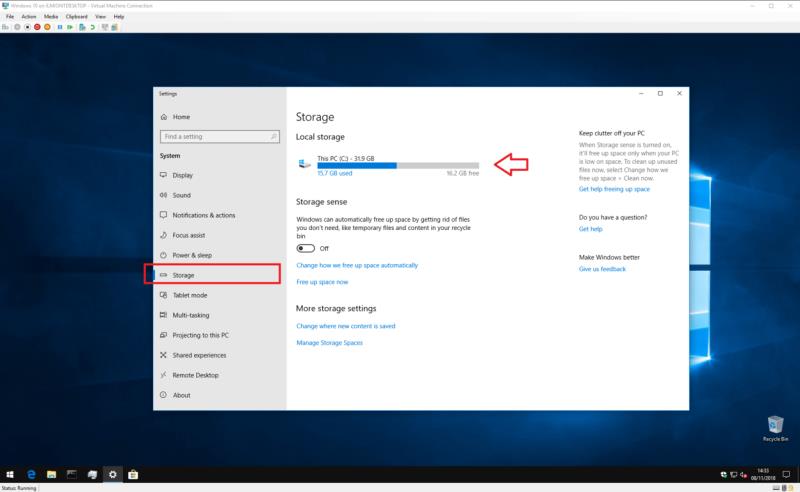
На овом екрану ћете видети преглед свих меморијских дискова повезаних са вашим уређајем. Кликните на ону коју желите да уклоните. Претпостављамо да ћете користити свој главни системски диск за овај водич – онај на коме је инсталиран Виндовс – јер је највероватније да ће остати без простора. После неколико тренутака, биће вам приказан преглед коришћења меморијског простора према типу садржаја.
Можете да кликнете на било коју од категорија да бисте видели детаљнији преглед начина на који користе простор. Већина страница ће вам такође дати скуп опција да одмах предузмете акцију и ослободите простор. Неки од њих могу бити брза решења – можда ћете одлучити да се растанете са неким од својих музичких нумера које никада нисте пуштали или да избришете е-поруке старије од годину дана.
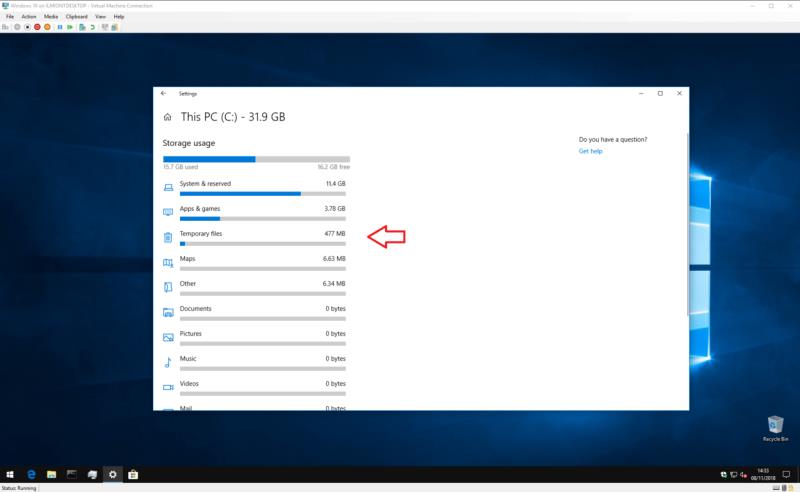
Најважнија категорија за наше сврхе је „Привремене датотеке“. Временом, Виндовс 10 ствара велики број интерних системских датотека које се могу уклонити без негативних последица. Кликните на категорију да би вам се приказао преглед привремених датотека ускладиштених на вашем систему.
У неким случајевима, можда ћете моћи да ослободите неколико гигабајта простора, у зависности од тога када сте последњи пут покренули ову процедуру. Највеће уштеде простора се обично налазе у категоријама Виндовс Упдате и Оптимизација испоруке. Виндовс подразумевано чува сачуване преузете исправке чак и након што су инсталиране. Међутим, они се могу безбедно уклонити, што вам омогућава да сачувате више сопственог садржаја.
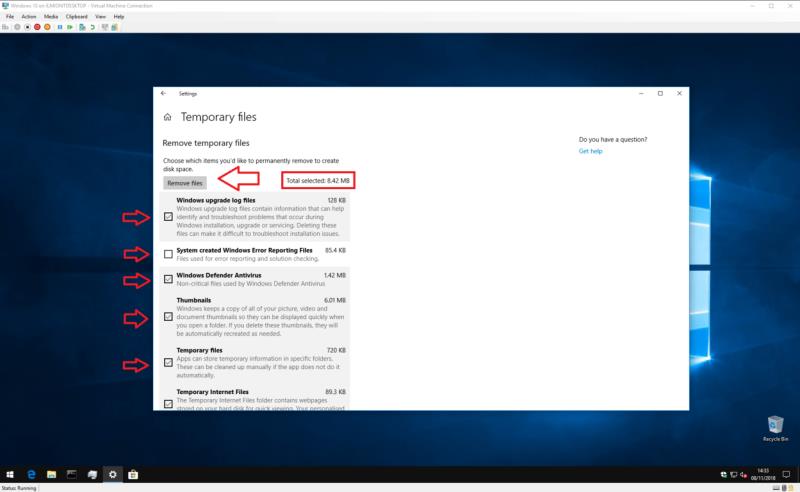
Врсте и величине привремених датотека приказаних овде ће се разликовати у зависности од вашег система. Прегледајте приказане типове датотека и кликните на поље за потврду поред сваке од њих да бисте је означили за брисање. Притисните дугме „Уклони датотеке“ на врху листе да бисте започели процес брисања. Ако има пуно садржаја, можда ће бити потребно неко време да се све потпуно очисти.
Такође је вредно прегледати категорију Мапе јер опционе офлајн мапе оперативног система Виндовс 10 могу да потроше неколико гигабајта вашег диска. Можда би било вредно да избришете мапе које сте претходно преузели ако их више не користите. Слично томе, коришћење листе „Апликације и игре“ за уклањање апликација које се ретко користе је једноставан начин да смањите надуваност без додиривања сопствених датотека.
Смисао за складиштење
Надамо се да је ваш диск за складиштење сада мало пространији. Ипак, има још посла ако желите да зауставите да се поново пуни. Виндовс 10 укључује функцију под називом Стораге Сенсе која може аутоматизовати задатак чишћења чврстог диска када слободног простора почне да понестаје.
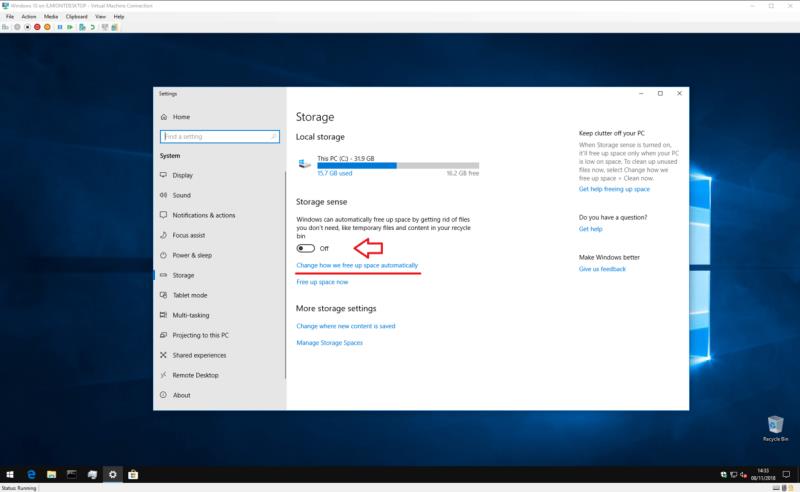
Њена подешавања можете пронаћи назад на главној страници подешавања „Складиштење“. Само кликните на дугме за пребацивање да бисте га пребацили у положај „Укључено“ да бисте омогућили Чување за складиштење. Када на вашем диску почне да понестаје простора, Виндовс ће интервенисати и почети да брише непотребне привремене датотеке, без додиривања вашег садржаја.
Можете да прилагодите начин рада Сенсе за складиштење тако што ћете кликнути на везу „Промени начин на који аутоматски ослобађамо простор“. Овде можете да контролишете колико често треба да се покреће Сенсе за складиштење помоћу падајућег менија „Покрени чуло за складиштење“. Подразумевано је постављено на „Када Виндовс одлучи“, што омогућава аутоматско извршавање кад год простора понестане. Можда ћете радије да га покрећете по редовном распореду, помажући вам да спречите гомилање непотребних датотека.
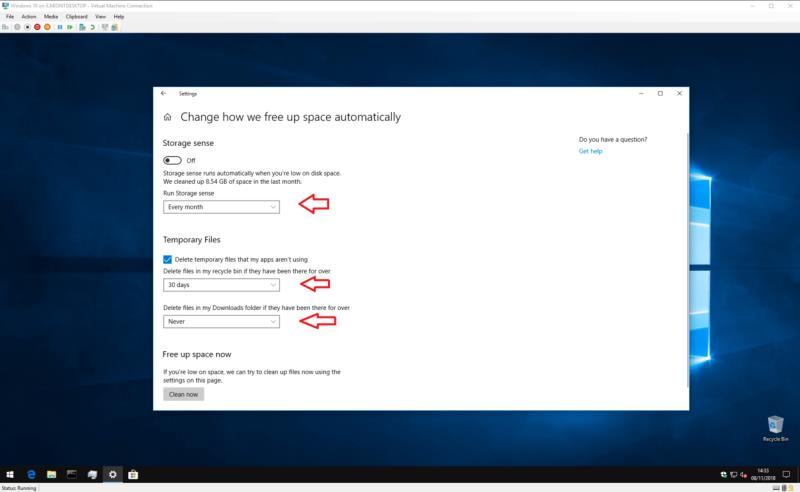
Такође имате одређену контролу над оним што Стораге Сенсе брише. Под насловом „Привремене датотеке“ можете да одлучите да ли Сенсе за складиштење треба да уклони привремене датотеке апликације које више нису у употреби. Постоје и опције за аутоматско пражњење датотека у вашој корпи за отпатке и фасцикли Преузимања које су биле ту дужи временски период, одржавајући ове дестинације чистима.
Када конфигуришете Сенсе за складиштење, требало би да га оставите да ради без потребе да превише размишљате о ослобађању простора. Такође можете ручно да позовете Стораге Сенсе кликом на везу „Ослободи простор сада“ у подешавањима. Коначно, ако вашем рачунару поново понестане простора, увек можете да се вратите на екран прегледа складишта да бисте утврдили где иде капацитет вашег диска.